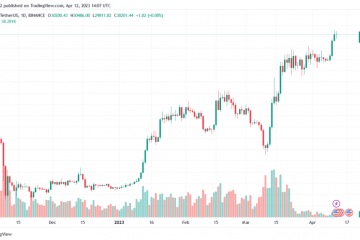Cách OCR một tệp PDF
Đối với những người chưa biết, OCR là viết tắt của Nhận dạng ký tự quang học. Đó là một công nghệ rất thú vị cho phép chuyển đổi tài liệu thành dữ liệu có thể được tìm kiếm và chỉnh sửa bằng một thiết bị như điện thoại thông minh hoặc máy tính. Thông qua bài viết này, chúng tôi sẽ hướng dẫn bạn thêm về OCR và cách OCR một tệp PDF bằng công cụ PDNob mạnh mẽ.
Quản lý tài liệu là điều cần thiết trong bất kỳ doanh nghiệp nào. Và chỉ cần tưởng tượng làm một việc như vậy theo cách tự động hóa sẽ tốt như thế nào. OCR có thể tiết kiệm rất nhiều thời gian. Vì vậy, chúng ta hãy nghe thêm về công nghệ OCR và cách OCR một tệp PDF.
OCR là gì?
OCR cho phép chuyển đổi tài liệu vật lý thành tệp kỹ thuật số. Các tệp kỹ thuật số này có thể được chỉnh sửa và tìm kiếm thông qua phần mềm và thậm chí cả công cụ tìm kiếm.
OCR có thể chuyển đổi hình ảnh thành văn bản. Nó nhận dạng văn bản từ GIF, PNG, JPG, TIFF và PDF.
Ý nghĩa OCR
Như chúng tôi đã dạy bạn ở trên, OCR là viết tắt của Quang học Nhận dạng ký tự. Nói cách khác, tính năng này có thể nhận dạng văn bản từ hình ảnh, PDF, v.v., nhận dạng các ký tự và chuyển nó thành văn bản có thể chỉnh sửa. OCR có nhiều lợi thế. Ví dụ: bạn có thể sắp xếp và lưu trữ khối lượng lớn dữ liệu.
OCR PDF là gì
Thông qua công nghệ OCR, mọi tài liệu được coi như một văn bản tập tin. Công cụ sẽ phân tích tài liệu và so sánh các ký tự với các nguồn được lưu trữ trong cơ sở dữ liệu của nó. Các tệp PDF thường bao gồm nhiều trang, cuối cùng, chỉ là hình ảnh lớn và văn bản không thể chỉnh sửa được.
Tuy nhiên, thông qua việc sử dụng OCR, bạn có thể chuyển đổi tài liệu thành tài liệu có độ tuổi lớn này. Vì vậy, trên thực tế, hầu hết các trình chỉnh sửa PDF trên thị trường đều sử dụng công nghệ OCR để chuyển đổi hình ảnh thành văn bản có thể chỉnh sửa.
Lợi ích và Giá trị của OCR
Như bạn có thể tưởng tượng, công nghệ OCR có thể tự động hóa quá trình chuyển đổi thủ công trong nhiều giờ. Việc đưa một số sách in sang kỷ nguyên kỹ thuật số hiện đại cũng thực sự hữu ích.
Thông qua việc sử dụng nhiều công nghệ, nó có thể lưu trữ, tìm kiếm và trích xuất thông tin từ một số tài liệu. Bạn có thể sử dụng nó để chuyển đổi các tài liệu quan trọng như:
Hợp đồng Biên nhận Tài liệu nhân viên hồ sơ tài sản chứng chỉ đơn đặt hàng mua Hóa đơn Trang báo cáo và những trang khác.
Do đó, công nghệ này giúp các doanh nghiệp và người dùng thông thường lưu trữ và định vị tệp. Mục tiêu chính của nó là khả năng giảm chi phí không cần thiết và công việc lặp đi lặp lại, ngoài việc đóng góp vào môi trường bằng cách giảm việc sử dụng giấy.
Làm thế nào để OCR một pdf?
Thông qua bài viết này, chúng tôi sẽ dạy bạn, một người dùng thông thường, cách chuyển đổi tệp PDF thành văn bản có thể chỉnh sửa. Có một số công cụ tiên tiến trên thị trường, nhưng một số công cụ trong số đó thực sự phức tạp và ẩn các tính năng hữu ích đằng sau các bức tường phí đắt tiền. Thông qua bài viết này, chúng tôi sẽ hướng dẫn bạn cách OCR một tệp PDF bằng cách sử dụng PDNob. Đây là một phần mềm OCR mạnh mẽ có thể thực hiện nhiệm vụ mà không gặp bất kỳ rắc rối nào.
PDNob có sẵn cho Windows và hỗ trợ tất cả các phiên bản hiện có từ Windows 7 đến Windows 11. Tương tự, nếu bạn thuộc phe Apple của xu, nó có thể chạy Mac 12.0 và các phiên bản mới hơn mà không gặp bất kỳ rắc rối nào. Không cần thêm gì nữa, hãy xem cách OCR một tệp PDF bằng PDNob mạnh mẽ.
Cách sử dụng PDNob trên Windows và Mac
Để sử dụng PDNob, điều đầu tiên bạn cần làm là tải xuống ứng dụng thông qua liên kết chính thức . Quá trình cài đặt khá đơn giản, nhưng bạn cần cấp thêm một số quyền để nó hoạt động trơn tru trên các thiết bị Mac.
Trên các thiết bị của Apple, cần phải đi tới Tùy chọn hệ thống >> Bảo mật và quyền riêng tư >> Quyền riêng tư >> Menu Quay màn hình. Bạn cần cấp quyền cho Trình biên dịch hình ảnh PDNob. Sau đó, chúng tôi sẽ hướng dẫn bạn cách sao chép văn bản từ PDF thông qua Trình chuyển đổi PDF sang Văn bản mạnh mẽ này.
Sau khi cấp các quyền cần thiết, bạn có thể khởi động lại phần mềm PDNob Image Translator.
Đối với người dùng Windows, quá trình này rất đơn giản, bạn chỉ cần tải xuống và cài đặt ứng dụng. Hệ điều hành sẽ làm tất cả những điều kỳ diệu một mình. Sau khi cài đặt, bạn có thể dễ dàng gọi ứng dụng thông qua các phím tắt “LeftCtrl + LeftAlt + Z” trên máy tính Mac, bạn sẽ sử dụng phím tắt “Command + 1”
Sử dụng các lệnh này, bạn sẽ gọi một khu vực lựa chọn nhỏ. Bạn có thể đặt nó trên các tệp PDF hoặc các trang để nhận dạng văn bản và chuyển nó thành nội dung có thể chỉnh sửa. Sau đó, bạn có thể sao chép và dán nội dung có thể chỉnh sửa vào Word hoặc các trình chỉnh sửa tệp khác.
Cách sao chép văn bản từ tệp PDF bị khóa mà không cần nhập tệp
Như chúng tôi đã nói ở trên, để sử dụng cơ bản, quá trình này đơn giản hơn nhiều. Bạn chỉ cần sử dụng các lệnh tương ứng cho hệ điều hành máy tính của mình.
Việc sử dụng lựa chọn là để chụp màn hình tệp bạn đang cố dịch thông qua công nghệ OCR Nhận dạng Văn bản và đợi vài giây tùy thuộc vào dung lượng của văn bản Sau khi nhận dạng OCR hình ảnh được thực hiện, một hộp bật lên sẽ xuất hiện với văn bản được chuyển đổi. Như chúng tôi đã nói trước đây, bạn có thể dễ dàng sao chép, chỉnh sửa và tạo tệp mới với “hình ảnh đã dịch” này. Với PDNob, bạn có thể dịch liền mạch nội dung OCR Bạn có thể nhấp vào biểu tượng “Dịch” để dịch văn bản OCR. Nội dung được dịch cũng hỗ trợ chỉnh sửa và sao chép.
Cách sao chép văn bản từ tệp PDF được bảo vệ bằng cách nhập tệp
Bạn cũng có thể OCR một tệp PDF bằng tùy chọn”Nhập tệp”, do đó bạn có thể”OCR hàng loạt”hình ảnh mà không cần phải sao chép thủ công nhiều nội dung. Quá trình này cũng đơn giản nhờ tính linh hoạt của PDNob.
Bên phải, hãy nhấp vào biểu tượng chương trình trong khu vực khay. Chọn “Nhập hình ảnh (Hỗ trợ tệp PDF) để thêm nhiều hình ảnh vào chương trình. Ngoài ra, bạn có thể nhấp chuột phải vào biểu tượng chương trình trong khu vực khay và chọn “Batch OCR”. Sau đó, sử dụng các lệnh tắt tùy thuộc vào hệ điều hành của bạn để chụp màn hình nhiều hơn một hình ảnh. Khi quá trình nhận dạng hình ảnh kết thúc, văn bản sẽ xuất hiện ở phía bên phải của chương trình. Nội dung OCR hỗ trợ chỉnh sửa và sao chép. Bạn có thể xuất kết quả OCR ở định dạng văn bản, tài liệu hoặc Docx. Bước cuối cùng là nhấp vào biểu tượng Dịch nếu cần. Nó sẽ chuyển sang Google Dịch; Kết quả do công nghệ OCR đưa ra sẽ tự động điền vào nội dung.
Kết luận
Như chúng ta đã tìm hiểu qua bài viết này, OCR là một công nghệ mang tính cách mạng, tiếp tục tạo ra các cuộc cách mạng cho đến tận ngày nay. Công nghệ này có thể làm nên điều kỳ diệu bằng cách chuyển đổi hình ảnh thành văn bản “khả thi”. Hơn nữa, nó tiết kiệm thời gian và trong thế giới này, nơi mà giờ trôi qua nhanh hơn, thì đó là một tính năng tiết kiệm tuổi thọ.
PDNob là phần mềm mạnh mẽ mang công nghệ OCR đến với nhiều người dùng. Xét cho cùng, trước đây, công nghệ OCR không dễ dàng có sẵn nếu không có các thẻ giá đắt đỏ. PDNob cung cấp tính linh hoạt và có thể giúp bạn không phải đau đầu trong vô số giờ sao chép văn bản PDF theo cách thủ công. Phần mềm có thể hoạt động liên tục cho dù bạn là người dùng Windows hay Mac.
Như chúng tôi đã đề cập trước đây, bạn có thể cài đặt và thực thi Trình biên dịch hình ảnh PDNob một cách liền mạch trong hầu hết các phiên bản Windows và Mac. Phần mềm này trực quan và nhẹ. Nó giúp người dùng dễ dàng truy cập vào công nghệ OCR, xét cho cùng, các công cụ OCR tiên tiến nhất đều bị khóa sau tường phí hoặc các ứng dụng nặng phức tạp.
Bạn có thể tham khảo liên kết ở trên để biết chi tiết cài đặt, cũng như hỗ trợ và nội dung liên quan khác.